YouTube'i piiratud režiimi lubamine nutitelefonis / arvutis
Androidi Näpunäited Ja Nipid / / August 05, 2021
Internet pakub oma kasutajatele igasugust sisu. Kasutajal on arusaam hea ja halva sisu eristamisest. Tänu sotsiaalmeediaettevõtete arusaadavusele saame erifunktsioonid, et eraldada erinevat tüüpi sotsiaalmeedias soovitud sisu tüüp. Täna räägime YouTube'i piiratud režiim. Arutame, mis see funktsioon on ja kuidas saab kasutaja seda igal nutitelefonil või arvutis lubada.
See funktsioon on väga kasulik, kui teil on kodus lapsi, kes kasutavad Youtube'i. Ilmselgelt ei taha keegi, et nende laps näeks mingit roppu ja labast sisu. Üldiselt on selles populaarses videojagamisplatvormis laialdaselt saadaval ka täiskasvanutele mõeldud sisu. Niisiis, piiratud režiim aitab seda tüüpi sisust vabaneda.
Sisukord
- 1 Mis on Youtube'i piiratud režiim
-
2 YouTube'i piiratud režiimi lubamine
- 2.1 YouTube'i piiratud režiim nutitelefonis
- 2.2 YouTube'i piiratud režiim arvutis
- 2.3 Kuidas lukustada YouTube'i piirangurežiim veebibrauserisse
Mis on Youtube'i piiratud režiim
Me teame, kuidas töötab YouTube'i soovituste algoritm. See on üsna juhuslik. Niisiis, keegi ei tea tegelikult, millal võib keegi soovitada sisu, millel võib olla keeleline või visuaalne roppus. Turvalisuse tagamiseks on parem kasutada funktsiooni Piiratud režiim targalt.
Tavaliselt, kui me piirangu aktiveerime, ei soovita YouTube teid kunagi ega näita ühtegi videot, mis demonstreerib uimastite, seksuaalse või vägivalla põhist sisu. Samuti blokeerib see parlamendivälise keelega videote teieni jõudmise. Jällegi keelab YouTube teie esitusloendisse sisenemise, mis põhineb hooral, surmal, pingelistel teemadel, nagu sõda jne.
Lapsed on alati uudishimulikud ja üritavad sirvida videoid, mis võivad olla vägivaldsed või pakuvad seksuaalseid pakkumisi. Nii et kui mõni laps kasutab YouTube'i, on vastava vanema kohustus hoida vahelehte selle kohta, mida laps YouTube'is vaatab
YouTube'i piiratud režiimi lubamine
Nüüd on küsimus selles, kuidas seda funktsiooni meie seadmetes lubada. Allpool on toodud nii arvuti kui ka nutitelefoni platvormide lihtsad juhendid, mida kasutate YouTube'i kanali piirangute lubamiseks. Samuti ütleme teile, kuidas saate funktsiooni oma arvuti brauserisse lukustada. See on kasulik juhul, kui teil on laps, kes võib olla tehnikatarkus ja proovib keelata piiratud režiimi. Niisiis, sellise olukorra vältimiseks on oluline see funktsioon arvuti brauserisse lukustada. Selle lubamiseks ja lukustamiseks on meil parema rakendamise jaoks juhendid.
YouTube'i piiratud režiim nutitelefonis
- Logige sisse oma YouTube'i kontole
- Minema YouTube.com (mobiilirakenduse versioon)
- Näete oma profiili pilti. Puudutage seda.
- Minema Seaded > Kindral
- Jaotises Üldine näete Piiratud režiim valik. Seal on lüliti. Selle lubamiseks puudutage seda.

YouTube'i piiratud režiim arvutis
Vaatame nüüd, kuidas saame sisu kontrollimise rakendamise YouTube'i arvutiversioonis.
- Pärast oma ID-ga sisselogimist minge YouTube'i avalehele
- Klõpsake oma Profile pilt
- Aastal rippmenüüst, viimase poole näete Piiratud režiim, mis on välja lülitatud.

- Klõpsake valikul.
- Järgmisena ilmub väike dialoogiboks. Lihtsalt YouTube'i piirangurežiimi aktiveerimiseks klõpsake lülitil.
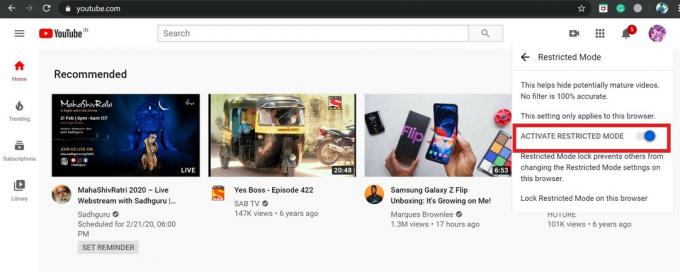
Kuidas lukustada YouTube'i piirangurežiim veebibrauserisse
Nüüd, lukustamaks piirangu brauserisse, veendumaks, et piirang jääb muutumatuks ja keegi teine seadeid ei tagasta. Kui ütleme brauseri kohta, tähendab see, et teeme selle sammu YouTube'i arvutiversioonis.
- Nüüd olete oma arvutis lubanud piiratud režiimi
- Mine avalehele
- Klõpsake nuppu Profiili pilti
- Aastal rippmenüüst, viimase poole näete Piirangurežiim, mis on sisse lülitatud.
- Klõpsake seda
- Näete, et piiratud režiim on lubatud
- Vahetult selle all on võimalus Lukusta selles brauseris piiratud režiim. Klõpsake seda.

- Lukustuse kinnitamiseks suunatakse teid uuele lehele, sisestades oma konto parooli.
- Niisiis, sisestage parool. See on kõik, nüüd on piiratud režiim veebibrauseriga lukustatud.
Kui soovite piirangurežiimi avada, peate jällegi järgima ülaltoodud samme. Funktsiooni veebibrauserist avamiseks sisestage oma parool.
Nii see on, poisid. See kõik puudutab YouTube'i piiratud režiimi ja kuidas seda saab lubada erinevatel platvormidel, nagu nutitelefonid ja arvuti. Loodame, et leiate sellest juhendist kasuliku.
Teile võib ka meeldida,
- Android-süsteemi veebivaate värskendamise probleemi lahendamine
- Kuidas alla laadida WhatsAppi Androidi tahvelarvutisse ja Apple iPadisse
Swayam on professionaalne tehnikablogija, kellel on magistrikraad arvutirakendustes ning tal on ka Androidi arendamise kogemus. Ta on Stock Android OS-i kindel austaja. Lisaks tehnikablogimisele armastab ta mängimist, reisimist ja kitarri mängimist / õpetamist.



